Aug 14, 2025 • Categoría: Tema Recoverit • Soluciones probadas
P: ¿Cómo puedo recuperar un correo electrónico?
"Bien, creo que acabo de cometer un GRAN error. Envié un correo electrónico por accidente y quiero recuperarlo ahora mismo. ¿Es eso posible? ¿Cómo lo hago?"
¿No odias cuando te sientas, escribes un correo electrónico encantador, presionas el botón "enviar" y de repente te das cuenta de que lo has enviado a la dirección incorrecta? Imagínate lo vergonzoso o perjudicial que puede ser. Y no importa qué cliente de correo electrónico estés utilizando, ya sea Google, Outlook o Yahoo; Siempre que envíes un correo electrónico al destinatario equivocado, pueden surgir problemas.
En el lado positivo, puedes corregir tu error recuperando cualquier correo electrónico que envíes, y la mejor parte es que no necesitas tener ningún conocimiento técnico para hacerlo. Simplemente sigue las sencillas instrucciones a continuación y, listo, ¡tu problema se resolverá!
Parte 1. ¿Puedes anular el envío de un correo electrónico?
Aquí hay 2 reglas simples que SIEMPRE debes seguir al enviar correos electrónicos. Uno, revisa tus correos electrónicos. Y dos, NUNCA envíes un correo electrónico cuando estés enojado. ¿Por qué, preguntas? Porque te arrepentirás de tus acciones después. Enviarás correos electrónicos con enojo a la gente; enviarás correos electrónicos importantes plagados de errores tipográficos; terminarás avergonzándote.
Si sucumbes a la ira o la prisa, hay una forma de corregir tu error. Los clientes de correo electrónico ahora vienen con funciones que te permiten anular el envío de tu correo electrónico. Puedes referirte a ella como la configuración "Deshacer envío", pero normalmente tienes que activarla porque está desactivada de forma predeterminada.
Los desarrolladores de estos clientes de correo electrónico son muy conscientes de que las personas no son tan perfectas o eficientes como las máquinas (algunos de ustedes están demasiado impacientes para su bien), por lo que ahora agregaron el "recuperar" o "deshacer envío" en sus diversos clientes de correo electrónico. Pero aún tienes que ser rápido porque la opción de deshacer o recuperar no estará ahí para siempre; está mayormente allí durante un tiempo específico.
Mira de esta forma: es posible retirar un correo electrónico simplemente porque se tuvo en cuenta el error humano al diseñar los clientes de correo electrónico. Sabían que surgirán situaciones en las que adjuntarás los archivos incorrectos a un correo electrónico y los enviarás. A veces, es posible que el error no siempre sea tuyo. Si tienes bebés en la casa, esperas que golpeen y jueguen con las pantallas táctiles, mientras envían correos electrónicos sin darse cuenta a todos los que están en tu lista de contactos
Parte 2: Cómo recuperar un correo en Outlook
Microsoft Outlook es una herramienta esencial, especialmente si estás dirigiendo una empresa. Con Outlook, tienes varias mejoras a tu disposición para facilitar la comunicación de muchas formas: archivos adjuntos, archivos de firmas, fondos y temas; incluso una característica interesante que te permite ver si tus destinatarios de correo electrónico están pasando el tiempo en línea. ¿Cuan genial es eso? Si nunca antes has utilizado Outlook o no estás demasiado familiarizado con él, te estás perdiendo mucho. Una de las mejores características de Outlook es la forma en que te permite recuperar cualquier correo electrónico cuando te equivoques.
Dicho esto, recuperar un correo electrónico en Outlook no es exactamente un asunto sencillo. Debes asegurarte de cumplir con algunos requisitos, pero no es nada que no puedas manejar. Échales un vistazo a continuación:
- Tanto tú como el destinatario deben tener una cuenta de correo electrónico del servidor de Exchange. Asimismo, ambos deben utilizar Outlook como cliente de correo electrónico.
- El destinatario debe tener su buzón abierto en el mismo momento en que inicies el proceso de recuperación.
- El mensaje que enviaste no se ha abierto y aún se encuentra en la bandeja de entrada del destinatario del correo electrónico.
- El correo electrónico no ha sido alterado, es decir, complementos, reglas, spam y otros procesos que no han afectado el correo electrónico de ninguna manera.
De acuerdo, una vez que estés seguro de que tú y el remitente cumplen con estos requisitos, es hora de recuperar ese correo electrónico fuera de control
- Inicia "Outlook" y navega hasta la carpeta "Elementos enviados", luego haz doble clic en el correo electrónico que será recuperado. Esto lo abrirá en una nueva ventana.
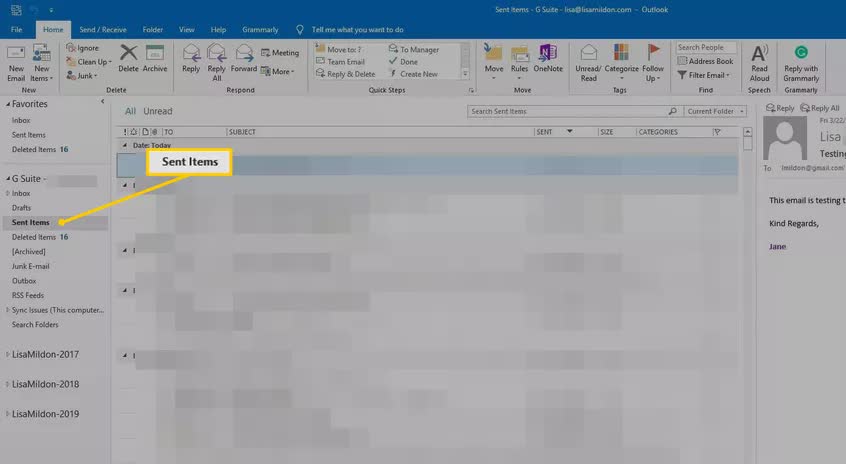
- Mira hacia arriba y hacia la izquierda. Verás la pestaña "Mensaje". Haz clic en esta, luego elige "Acciones". En el menú desplegable que ves, haz clic en "Recuperar este mensaje"
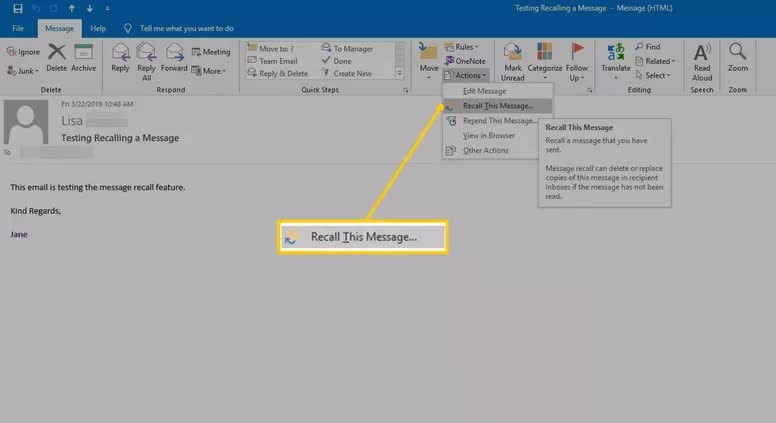
- La pequeña ventana "Recuperar este mensaje" te dará 2 opciones: Puedes elegir "Eliminar copias no leídas de este mensaje" para recuperar el correo electrónico enviado o elegir "Eliminar copias no leídas de este mensaje" para reemplazar el correo electrónico enviado por otro.
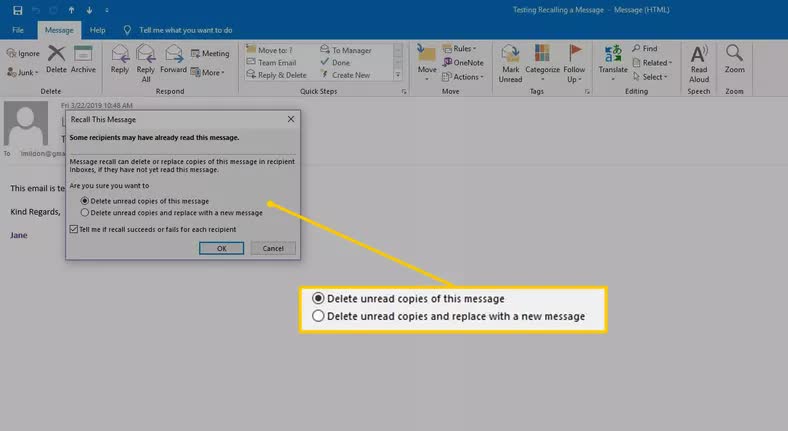
- Después de hacer una selección, y si deseas recibir una notificación de los resultados, marca la casilla de verificación "Informarme si la recuperación se realiza correctamente o no para cada destinatario" y, a continuación, selecciona "Aceptar"
- Si eligiste la otra opción ("Eliminar copias no leídas y reemplazar con un mensaje nuevo"), realiza modificaciones en el correo electrónico original y haz clic en "Enviar". Recibirás un mensaje de Outlook notificándote el estado de tu intento.
- ¿Fallaste o lograste reemplazar o retirar tu correo electrónico? Si seguiste las instrucciones correctamente, tu intento debería haber tenido éxito.
- Ah, y por cierto, las instrucciones que acabas de leer se aplican a todas las versiones de Outlook: 2007, 2010, 2013, 2016 y 2019; Outlook para Office 365 también. Eso te ahorra muchos problemas, ¿no? Un sencillo tutorial que se adapta a todos ellos. Ahora, ¡eso es un gran valor por tiempo!
Resultados probables cuando recuperas el correo electrónico de Outlook
De acuerdo, has recuperado correctamente tu correo electrónico y ahora está de vuelta contigo, sano y salvo, ¿verdad? El mensaje estará justo como estaba cuando lo enviaste, ¿verdad? ¡Incorrecto! Ese no es siempre el caso. Varios factores pueden alterar el correo electrónico original, así que considéralo. Éstos son algunos de ellos:
- Si la persona que recibió el correo electrónico ya lo leyó con entusiasmo, quizás pensando que es una respuesta de su enamorado, la recuperación fallará. El resultado será el correo electrónico original y el nuevo, ambos accesibles para el destinatario.
- Si, por otro lado, el destinatario tardó un poco en abrir el correo electrónico original y, en cambio, abre la recuperación primero, estás a salvo. ¿Por qué? Porque se ha eliminado el correo electrónico original, pero eso no es todo. ¡Outlook todavía te delatará! Le indicará al destinatario que se eliminó un mensaje de su buzón.
- Si la persona a la que le enviaste el correo electrónico ya habilitó "Procesar solicitudes y respuestas a la llegada", que se encuentra en "Opciones de seguimiento", pero aún no ha revisado el correo electrónico original que enviaste, Outlook se hace cargo y elimina el correo electrónico original. También notifica al destinatario que te deshiciste del correo electrónico.
- Si el destinatario ya ha leído el correo electrónico original que enviaste, mientras que el correo electrónico de recuperación también se ha escrito y procesado, se le notificará que estás intentando eliminar el correo electrónico.
- Por último, si el destinatario lleva el correo electrónico original de su bandeja de entrada a cualquier otra carpeta de su cuenta de correo electrónico, y el correo electrónico recuperado llega a la bandeja de entrada, el retiro no se realizará. Poco importa si alguno de los correos electrónicos ha sido leído o no. Se notificará al destinatario que se ha realizado un intento fallido de recuperación y podrá acceder al correo electrónico original que enviaste y también al nuevo.
También debe señalarse que usar Outlook en tu teléfono para recuperar un correo electrónico no tiene sentido porque no funcionará. Ahí lo tienes.
Parte 3: ¿Cómo recuperar un correo en Gmail?
Ahh, el buen viejo Gmail... Es fácilmente el navegador favorito del mundo y se ha convertido en una parte necesaria de nuestras vidas. ¿Lo dudas? Deja que los números hablen: Gmail tiene más de 900 millones de usuarios; ¡eso es a solo 100 millones de llegar a mil millones!
Todo esto simplemente significa que se envían y reciben muchos correos electrónicos todos los días, lo que también significa que se cometen muchos errores y se envían correos electrónicos a los clientes equivocados. Probablemente también seas parte de los que cometen errores, razón por la cual debes leer esto. A lo largo de esta sección, utilizarás el enlace "Deshacer" para recuperar cualquier correo electrónico que enviaste mediante Gmail. Sigue leyendo para descubrir cómo.
Recuperación de correo electrónico enviado
Gmail tiene una pequeña e ingeniosa función llamada "Deshacer". Puedes deshacer casi cualquier acción que realices gracias a ella. La función está desactivada de forma predeterminada, por lo que debes activarla manualmente. Una vez que lo hagas, la función aparecerá en la parte inferior de Gmail cuando ejecutes ciertas acciones. Por ejemplo, una acción que implica mover mensajes o correos electrónicos entre las distintas carpetas dentro de tu Gmail. Pero no pierdas el tiempo cuando quieras recuperar un correo electrónico porque solo tienes una ventana de 5 a 30 segundos para actuar (afortunadamente, puedes cambiar esto para que se adapte a tus preferencias).
Paso 1 Inicia tu navegador, ve a Gmail.com e inicia sesión en tu cuenta. En la sección superior derecha de la pantalla, verás el icono "Configuración" (un engranaje). Haz clic en él y luego en "Configuración".
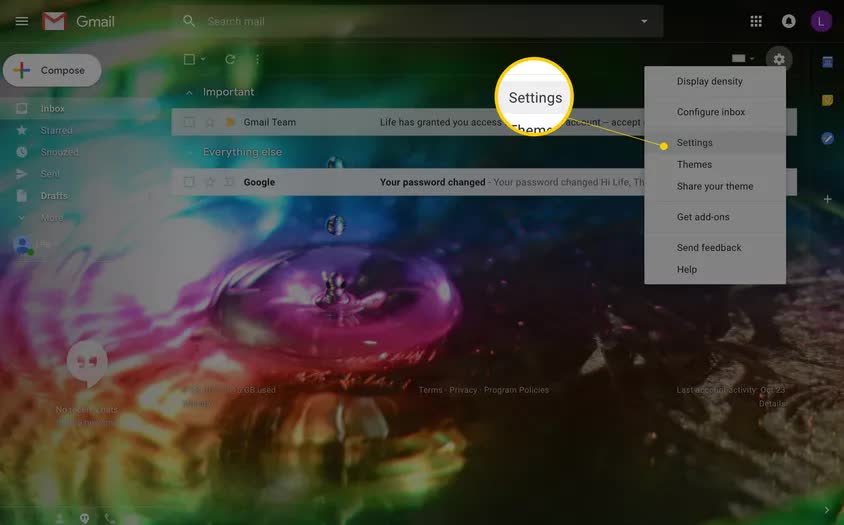
Paso 2 Luego, elige la pestaña "General". Verás varias opciones. Busca "Deshacer envío". Habrá un menú desplegable a tu derecha donde puedes seleccionar la cantidad exacta de segundos que puedes tener para recuperar o deshacer cualquier correo electrónico que envíes (se recomiendan 30 segundos). Desplázate hasta el final de la página y haz clic en "Guardar cambios".
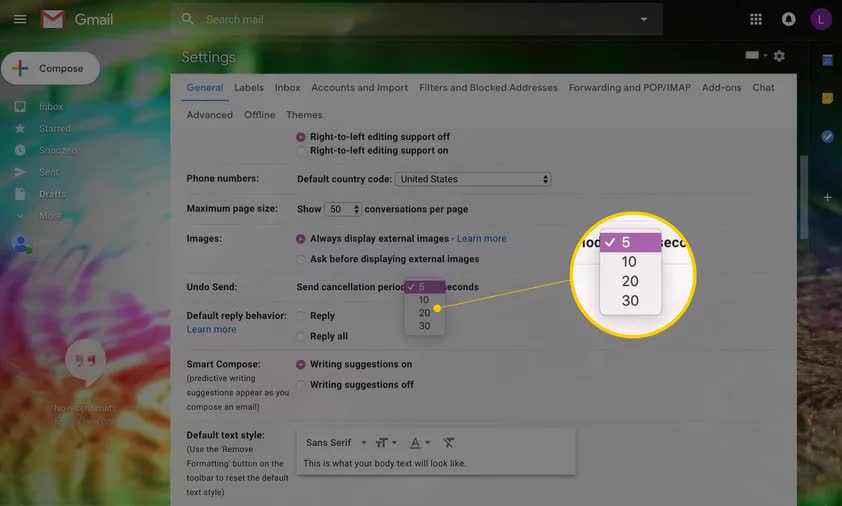
Paso 3 Ahora es el momento de recordar el correo electrónico fugitivo. En el momento en que se envía el correo electrónico, mira hacia la parte inferior izquierda y verás una pequeña barra con "Deshacer" en ella. Haz clic en ella y tu correo electrónico volverá a su mensaje original. Aparecerá otra barra con "Envío deshecho", que confirma la acción.
Pero en caso de que no veas esta alerta de confirmación, es muy probable que el mensaje saliente se te haya escapado a la vista. Comprueba tu carpeta "Enviados" para estar seguro. Si ves el correo electrónico que se ríe de ti, entonces es demasiado tarde para recuperarlo. Mala suerte, lento.
Una forma más rápida y alternativa de ejecutar esta función es simplemente presionar la tecla "Z" en tu teclado segundos después de enviar el correo electrónico para ser recuperado.
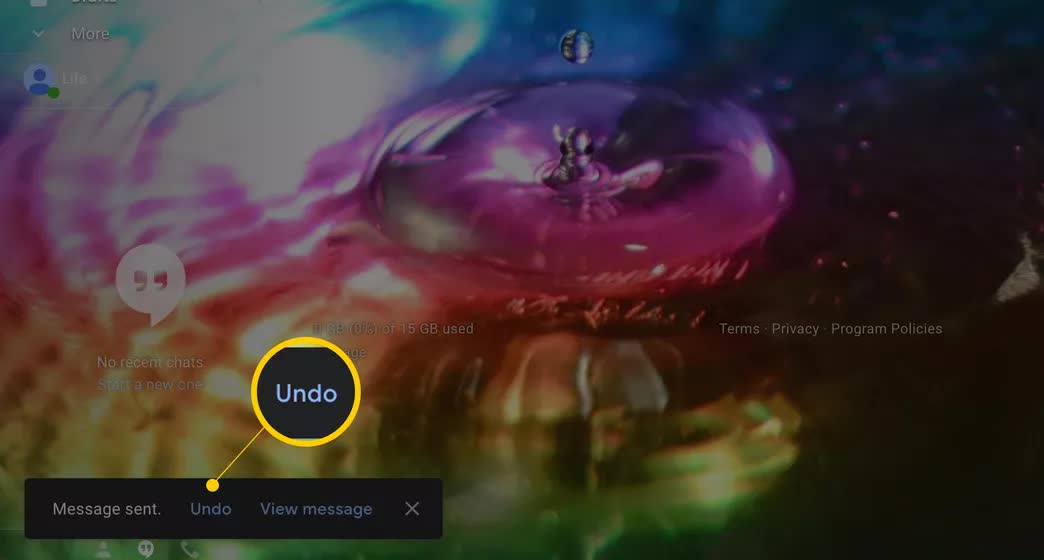
Aquí tienes un pequeño extra. La función de deshacer de Gmail puede hacer mucho más que recuperar los correos electrónicos enviados. También puede deshacer o revertir acciones como mover un correo electrónico a otra carpeta, eliminar un correo electrónico, marcar un correo electrónico como leído y enviar un correo electrónico. Esta cosa de deshacer tiene todo cubierto, ¿no estás de acuerdo?
Parte 4: Cómo recuperar un correo en Yahoo!
Recuperar el correo electrónico en Yahoo es un poco molesto; a pesar de que es un gran cliente de correo electrónico. Incluso es uno de los veteranos. Pero es el único cliente de correo electrónico que decidió mostrarse obstinado cuando se trataba de anular el envío o recuperar mensajes de correo electrónico porque nunca ha admitido la función de recuperación.
No fue hasta el año 2016 que Yahoo decidió aceptar las necesidades de las masas al introducir una función en sus aplicaciones Yahoo Mail para Android e iOS que permitía a sus usuarios deshacer el envío de correos electrónicos. Por lo tanto, si Yahoo Mail es tu cliente de correo electrónico preferido y has estado preocupado por enviar correos electrónicos erróneos, no te preocupes más porque finalmente Yahoo te ha proporcionado una solución. Pero tendrás que recurrir a tu dispositivo móvil porque la contraparte de Yahoo Mail para Mac y PC todavía no es compatible con esta función.
Paso 1Lo primero es lo primero, abre la aplicación "Yahoo Mail" en tu dispositivo Android o iOS. No te preocupes por las diferencias cosméticas; la aplicación es bastante similar en ambas plataformas, si no exacta. El icono predeterminado de Yahoo Mail es de color violeta y tiene un sobre blanco.
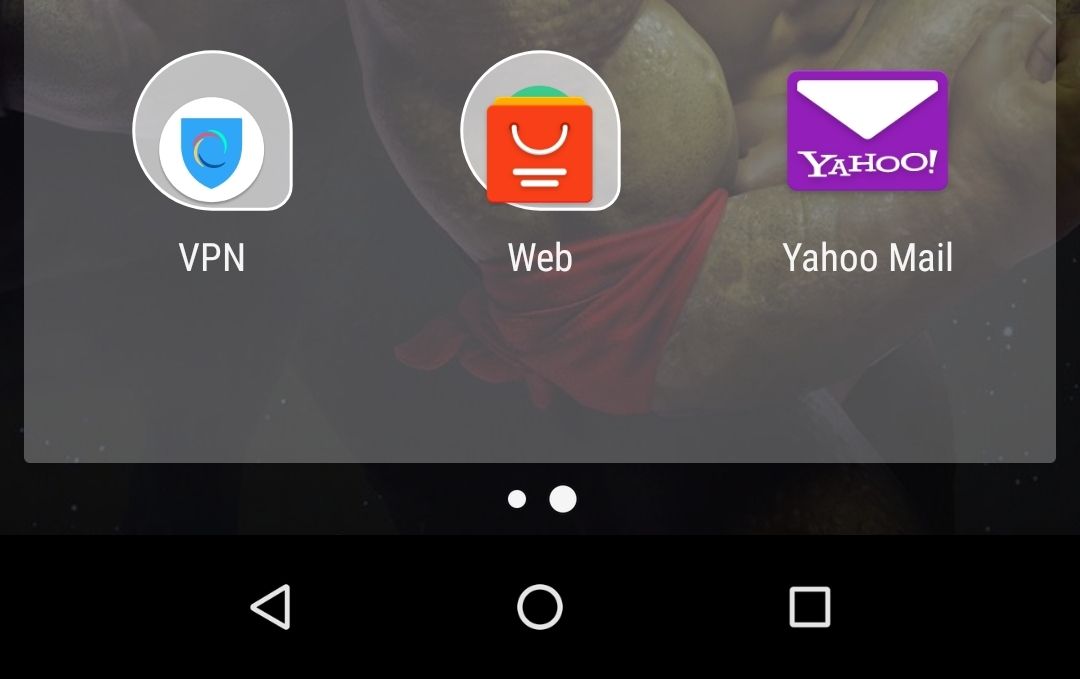
Paso 2Inicia sesión en Yahoo Mail tocando primero "Iniciar sesión con Yahoo". En las siguientes páginas, deberás ingresar tu dirección de correo de Yahoo y tu contraseña.
TEN EN CUENTA: La opción de deshacer en Yahoo Mail no está disponible en ninguna versión de Android que utilice una pantalla de 4.7 pulgadas; del mismo modo, no es compatible con iPhone 5s ni con todos los demás modelos anteriores.
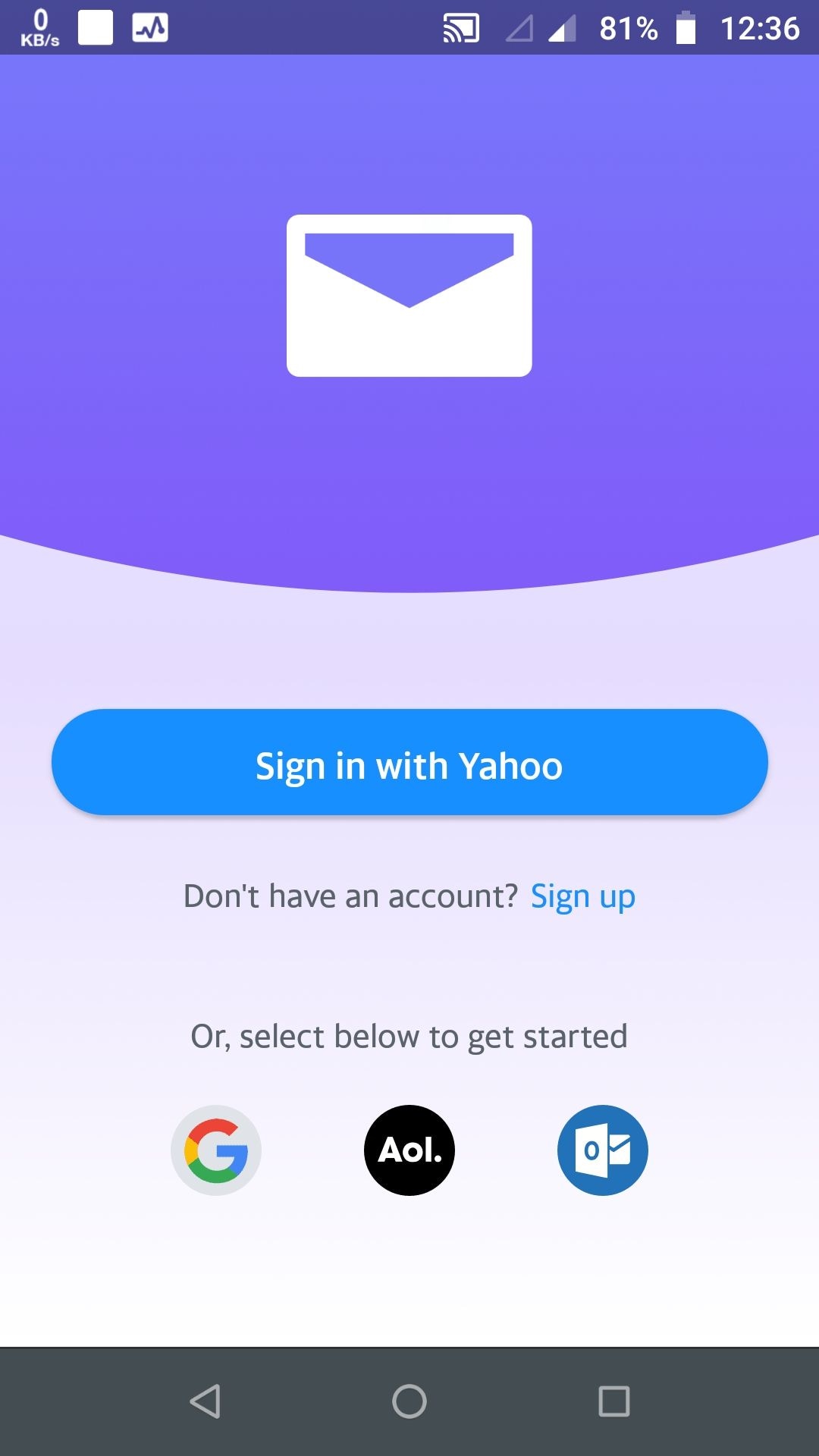
Paso 3A continuación, toca ese pequeño icono de lápiz morado en la sección superior derecha de la pantalla de tu dispositivo móvil.
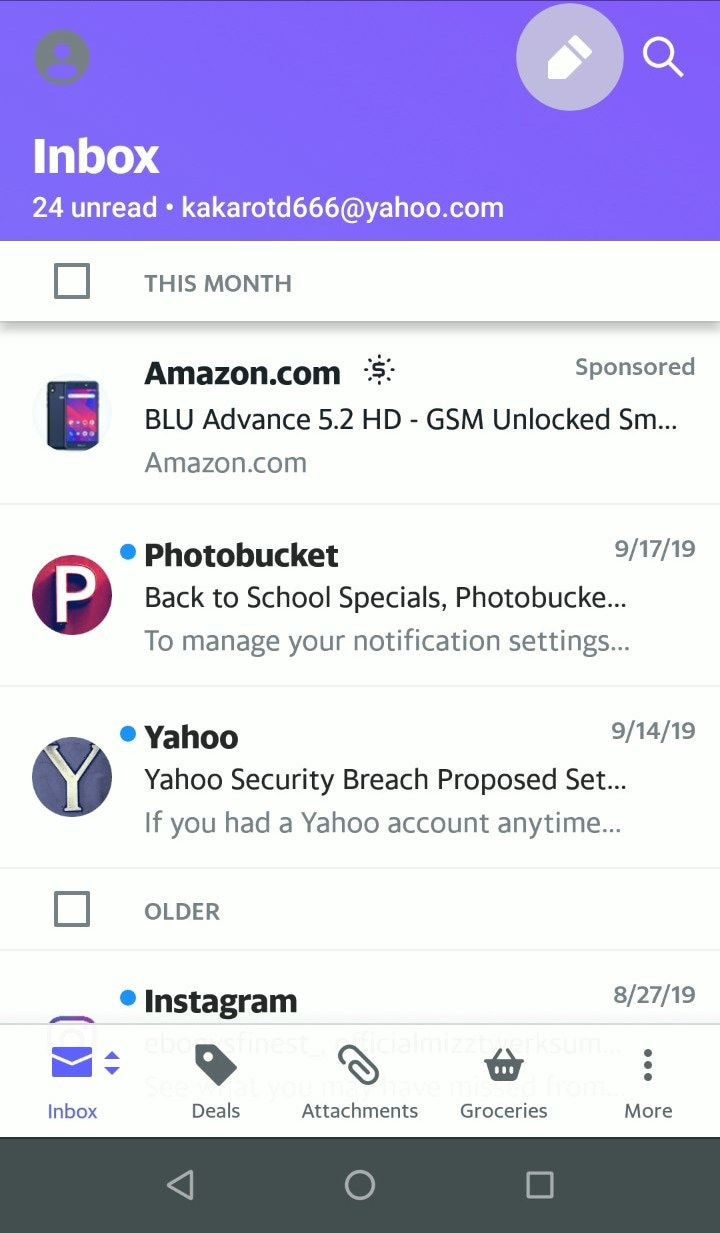
Paso 4Este paso es donde ingresas la dirección de correo electrónico del destinatario y también el asunto. Asegúrate de ingresar todos los campos, excepto los que son opcionales. Una vez que hayas terminado de escribir el correo electrónico y se hayan completado los campos, presiona "Enviar" en la sección superior derecha de tu pantalla.
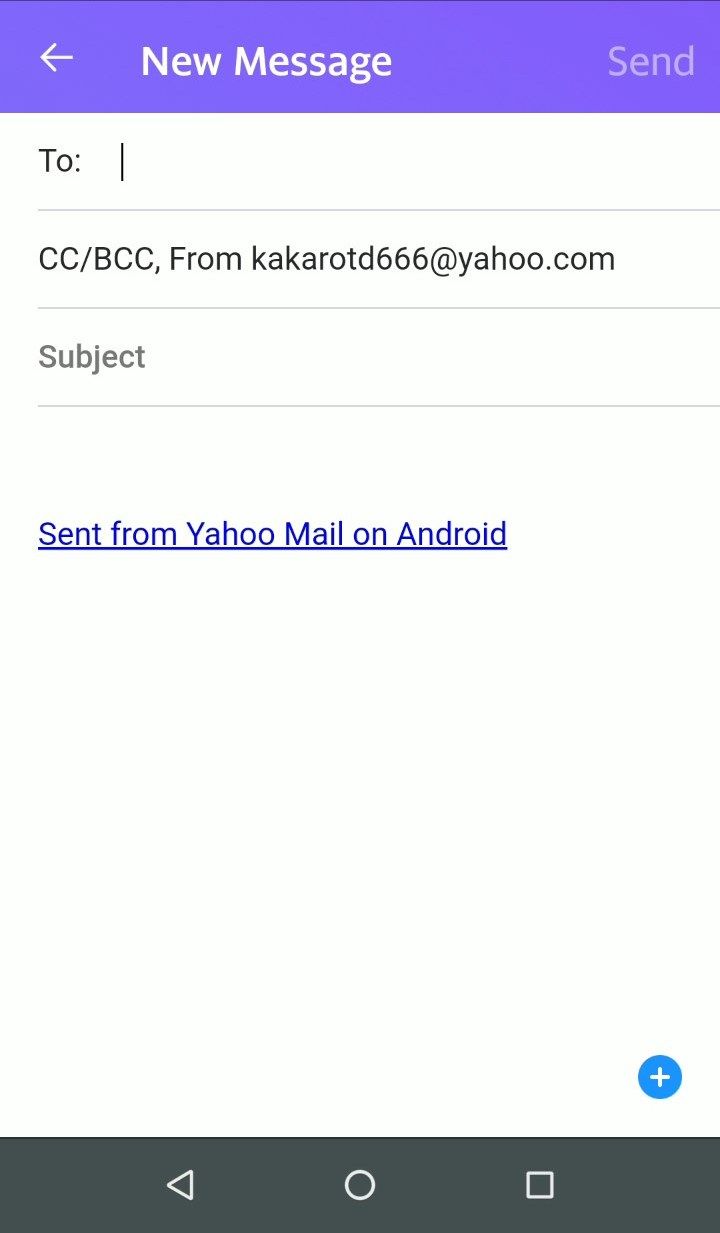
Paso 5Ahora, esta es la parte en la que debes ser rápido. En el momento en que presiones "Enviar" y el correo electrónico esté en camino, aparecerá una barra en la parte inferior izquierda de la pantalla. Verás el botón "Deshacer" en la barra. Toca para cancelar el proceso de envío del correo electrónico, pero recuerda, debes darte prisa porque solo tienes 5 segundos para deshacer el correo electrónico antes de que escape a la libertad.
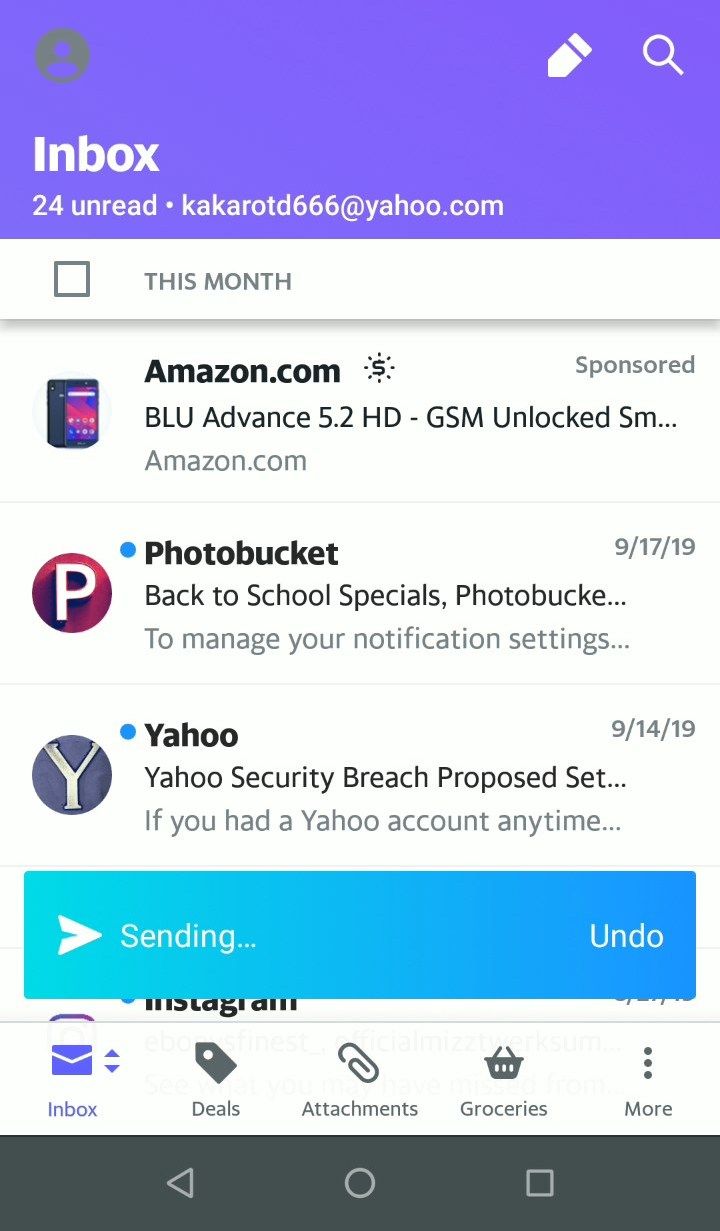
Parte 5. Cómo saber si se realizó la recuperación
Bien, ahora la pregunta más importante de todas: ¿Funcionó? ¿Tuviste éxito al recuperar el correo electrónico o el destinatario lo está leyendo en este momento y se rasca la cabeza confundido por lo que enviaste? La respuesta no es tan sencilla como podrías pensar. Aquí entran en juego varios factores y, en última instancia, determinarán si recuperaste correctamente el correo electrónico o no. Por un lado, la configuración del correo electrónico del destinatario también es importante.
En Outlook, por ejemplo, si la persona que recibirá el correo electrónico ha habilitado "Procesar automáticamente solicitudes de reunión y respuestas a solicitudes de reunión y encuestas", tanto el correo electrónico original que enviaste como el de recuperación se guardarán en su bandeja de entrada. El éxito de la recuperación depende de si el destinatario ha leído el correo o no: el mensaje original será reemplazado por el mensaje de recuperación si no ha abierto y leído el correo electrónico primero; esto cuenta como un éxito. Si, por otro lado, ya ha leído el mensaje original en el momento en que llega el recuperado, el mensaje de recuperación no se entregará; entonces esto es un fracaso.
Ese es solo un ejemplo. Aquí está otro. Es posible que el destinatario no haya habilitado "Procesar automáticamente solicitudes de reunión y respuestas a solicitudes de reunión y encuestas", y si ese es el caso, el mensaje original y el mensaje de recuperación que enviaste se guardarán en su bandeja de entrada. Si abre este último primero, eso cuenta como una recuperación exitosa porque se eliminará el mensaje original. Pero abrir el mensaje original primero implica un intento fallido de recuperación.
¿Te estás poniendo al día? Puede parecer confuso, pero no lo es. Otra forma de determinar un intento de recuperación exitoso o fallido es si el destinatario del correo electrónico ha definido una regla. ¿Qué significa eso? Simplemente significa que el destinatario ha modificado la configuración de Gmail para que el correo electrónico original y el de recuperación se guarden en carpetas diferentes. Este es un pequeño cambio, pero aún así es suficiente para que la recuperación falle.
En la misma línea, si el destinatario del correo electrónico ha establecido una regla diferente que asigna tanto el correo electrónico original como el de recuperación para que se guarden en la misma carpeta, el éxito o fracaso de la recuperación depende de a cuál de estas carpetas se acceda primero: si se abre la recuperación primero, se eliminará el original, lo que significa que el primero fue un éxito. Si primero se accede al original, la recuperación se eliminará y, por lo tanto, fallará.
Palabras de cierre
Recuperar un correo electrónico que enviaste es algo muy sencillo de hacer, pero puede ahorrarte muchos problemas. Aprende el proceso y utilízalo si surge la necesidad. De esa manera, no tendrás que lidiar con darle una explicación a extraños enojados o amigos confundidos. De todos modos, aquí hay un consejo: ten más cuidado al enviar tus correos electrónicos, ¿verdad? Ese es simplemente el mejor consejo que cualquiera puede darte.
Soluciones para correos
- Borrar y recuperar correos
- 1.Recuperar correos eliminados
- 2.Recuperar calendario en Outlook
- 3.Recuperar archivos eliminados del correo electrónico
- Reparar correos
- 1.Outlook no conecta al servidor
- 2.Outlook no recibe correos
- 3.Error de envío y recepción de Outlook
- Recuperar contraseña olvidada





Alfonso Cervera
staff Editor